ثم اكتب تعليقك
ReiBoot - برنامج إصلاح نظام iOS المجاني رقم 1
أصلح أكثر من 150 مشكلة في iOS دون فقدان البيانات والترقية iOS 26/الرجوع إلى إصدار أقدم بأمان
ReiBoot: أداة إصلاح iOS رقم 1
إصلاح أكثر من 150 مشكلة في نظام iOS دون فقدان البيانات
الجميع الآن متصل على الإنترنت دائماً. ومع ثورة الهواتف الذكية الحالية وانتشار الهواتف، أصبحنا الآن نستخدم الهواتف الذكية أكثر من استخدامنا للحواسب. ونقوم باستخدام المتصفحات لترجمة الأكواد المكتوبة إلى تمثيل رسومي مرئي كي يفهمه الناس بشكل طبيعي. وفي بيئة أجهزة iOS يتم استخدام المتصفح المفضل Safari.
ولكن يوجد بعض الأوقات تجعل من بعض المتصفحات مهما كانت مستقرة مثل Safari تفشل في فتح صفحات المواقف لأنها لا تستطيع العثور على الخادم الذي تتواجد هذه الصفحة فيه. ولكن ما هي العناصر التي قد تتسبب في المشكلة وما هي طرق حلها؟
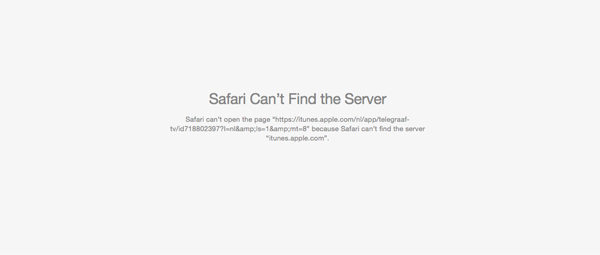
مع أن المشكلة عامة ولا تقتصر على أنظمة iOS، فهذه عدة طرق لمساعدتك في حل المشكلة عند ظهور الرسالة المزعجة التي تعلمك بأن Safari ليس قادراً على فتح الصفحة بسبب عدم العثور على الخادم.
قبل البدء بالهلع بسبب المشكلة ولوم حظك العاثر على الوقوع في هذا الخطأ، برجاء التأكد من عدم تسبب أيٍّ من الأخطاء الغبية في هذا الخطأ. قم بالتأكد مما إذا كان جهاز الـ iPhone الخاص بك في وضع الطيران أم لا ومما إذا كان لدى هاتفك تغطية شبكة قوية واتصال بالإنترنت أم لا. قم بالنظر إلى الزاوية العلوية في الشاشة وتأكد من قوة الشبكة والتوصيل بالإنترنت أولاً.
الخطأ الثاني الذي قد تقع فيه هو وجود خطأ إملائي في العنوان. تأكد من خانة عنوان الـ URL مما إذا قمت بإدخال العنوان بشكل صحيح أم لا. حتى لو كان خطأ بسيط فإنه قد يؤدي إلى عدم المقدرة على فتح الصفحة المطلوبة.
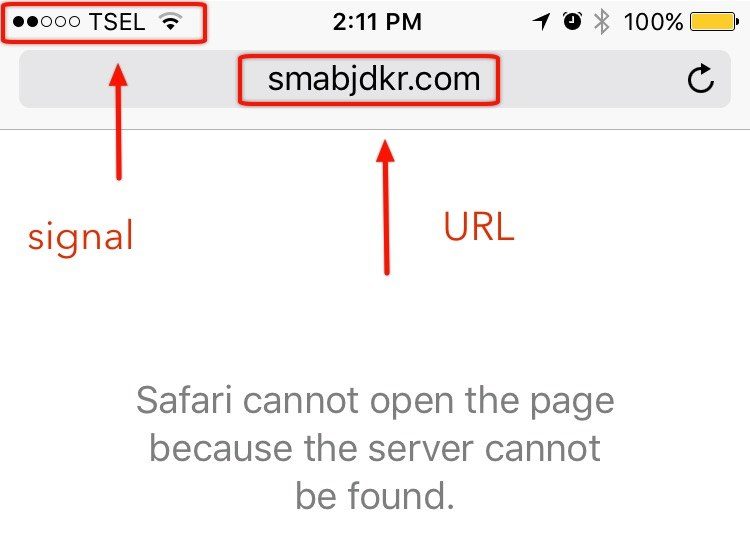
بعد التأكد مما إذا كانت المشكلة بسبب خطأ ساذج يمكنك تجربة الطريقة الثانية. من الأسباب التي قد تؤدي إلى عدم مقدرة Safari على فتح المواقع هو التداخل في البيانات مع المواقع السابق فتحها. لإصلاح هذه المشكلة يمكنك إزالة بيانات الـ cache والمواقع في Safari.
بيانات الـ cache هي عبارة عن بيانات مؤقتة لمواقع الإنترنت والتي يتم حفظها على الجهاز كي يتم استخدامها لاحقاً لتسريع عملية تصفح الإنترنت إذا قمت بفتح نفس الموقع مرةً أخرى حتى لا يتم تنزيل البيانات مجدداً ويتم استخدام بيانات الـ cache أو البيانات المحفوظة مسبقاً.
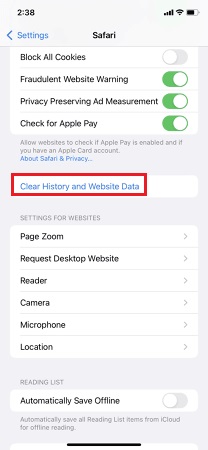
إزالة هذه البيانات المتراكمة التي قد تؤدي إلى حدوث خطأ أثناء التصفح قد يؤدي إلى استعادة Safari الإتصال بالموقع الذي تريد زيارته. ولكن المرة القادمة التي قد تقوم بزيارة الموقع قد يأخذ وقتاً أطول من المعتاد حيث سيحتاج الموقع إلى تنزيل البيانات مرةً أخرى.
برجاء ملاحظة أن هذا الإجراء سيقوم بإزالة جميع بيانات تسجيل الدخول في المواقع وكلمات المرور المحفوظة بداخل Safari. ولكن إذا كنت تقوم بحفظ بياناتك على iCloud Keychain أو على أي أداةٍ من أدوات إدارة كلمات المرور فستكون بياناتك آمنة ولن يتم مسحها في هذه الخطوة.
من أحد الأسباب التي قد تؤدي إلى هذه المشكلة هو الطريق الذي يأخذه جهازك للتوصيل عبر الإنترنت. والذي قد يؤدي إلى عدم مقدرة Safari على زيارة الصفحة المطلوبة.
جميع المواقع تحتوي على عنوان IP والذي يقوم بإعلام الأجهزة عن عنوانه. هذا العنوان يتم تحويله إلى عنوان إنترنت مفهوم عن طريق نظام Domain Name System (DNS). على سبيل المثال فإن عنوان موقع Google هو 216.58.210.206. ويمكنك استخدام هذا العنوان في خانة الـ URL في المتصفح لديك وستذهب مباشرةً إلى موقع Google.
من الممكن أنه قد توجد مشكلة مؤقتة في خدمة الـ DNS لدى مزود الخدمة الخاص بك، مما جعلها غير قادرة على ترجمة العنوان الذي قمت بإدخاله إلى عنوان الـ IP الصحيح. لحل هذه المشكلة يمكنك استخدام خدمة DNS موثوقة مثل خدمة الـ DNS الخاصة بـ Google أو خدمات الـ DNS العامة الأخرى.
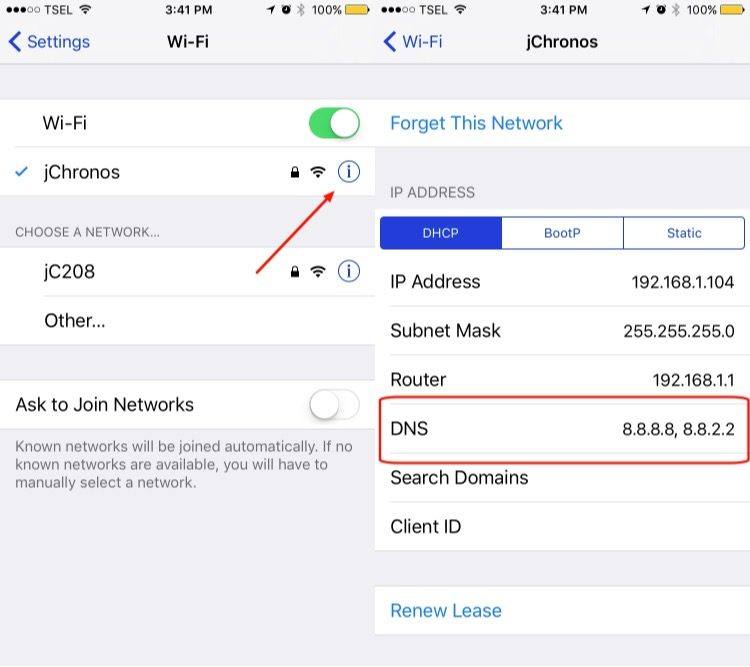
قم بتغيير جميع البيانات الموجودة في خانة DNS بالبيانات الخاصة بالـ DNS الذي تود استخدامه. إذا كنت تود استخدام الـ DNS الخاص بـ Google فيمكنك إدخال 8.8.8.8 و 8.8.4.4. كما يمكنك البحث عن خدمات الـ DNS المتاحة والتي يمكنك استخدامها.
من الطرق المتاحة والشائع استخدامها هي OpenDNS. هذه الخدمة تقوم بإبقاء الإنترنت آمناً للأطفال عن طريق إيقاف المواقع الضارة التي يتم تحويلها من على خوادمهم. إذا كنت أباً فيمكنك تجربة OpenDNS واطمئن أثناء تصفح أبنائك للإنترنت.
بما أن Safari مدمج في النظام التشغيلي فإنه من الممكن أن تكون المشكلة بسبب عطل في النظام التشغيلي. في هذه الحالة فإنه من الممكن إصلاح خطأ Safari عن طريق إصلاح النظام التشغيلي باستخدام أداة ReiBoot. هذه الأداة قادرة على إصلاح أكثر من 50 مشكلة في نظام iOS التشغيلي بدون فقدان البيانات بما فيها تعليق الـ iPhone في وضع الاسترداد، ومشكلة عدم تجاوب وتعليق الـ iPhone، ومشكلة عدم مقدرة الـ iPhone على الشحنوغيرها من المشاكل الأخرى. وهنا هي كيفية إصلاح مشاكل Safari بفاعلية باستخدام ReiBoot.
قم بتثبيت وتشغيل Tenorshare ReiBoot وقم بتوصيل جهاز الـ iOS إلى الحاسب ثم اضغط على قسم "إصلاح جميع مشاكل iOS" في الواجهة الرئيسية.
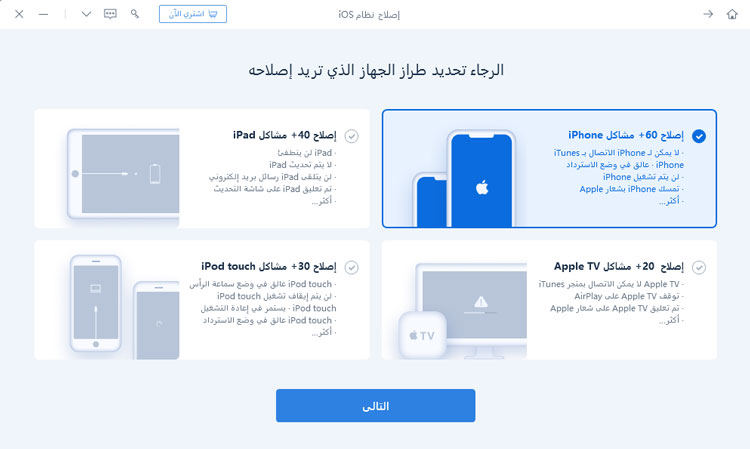
بعد أن تقوم أداة Tenorshare ReiBoot بالتعرف على الجهاز، قم بالضغط على "الإصلاح الآن" حتى يتم تنزيل حزمة البرنامج الثابت الخاصة بهاتفك.

بمجرد إتمام عملية التنزيل بنجاح. اضغط على "البدء في الإصلاح" حتى يتم استعادة النظام. بعد إتمام عملية الإصلاح سوف يتم تشغيل الهاتف بشكل طبيعي.

يمكن حل المشكلة عن طريق طريقة واحدة على الأقل من الطرق السابق ذكرها. وإذا كان لديك أي مشكلة أخرى عن استخدام iPhone قم بترك رسالة في مكان التعليقات.
ثم اكتب تعليقك
بقلم Mahra Mariam
2025-12-31 / نصائح حول الآيفون